Kad runa ir par labākie Android emulatori, dažas ierīces var salīdzināt un konkurēt ar Samsung Galaxy Z Fold 3. Protams, mēs nerunājam par to, kā Fold 3 atbilst tikai specifikācijām, aplūkojot pārējās no labākajiem Android tālruņiem, taču tas ir absolūts spēka paņēmiens, lai atdarinātu un baudītu labāko Android spēles.
Pateicoties tam, kā Galaxy Z Fold 3 salocās uz pusēm, varat to pārvērst ainavas režīmā un iegūt Nintendo DS lietošanas sajūtu. Pat pēc lejupielādes labākais Nintendo 3DS emulators, ir vēl viens veids, kā padarīt Fold 3 vēl vairāk līdzīgu DS, un tas ir pateicoties dažām ādām, kuras izveidoja /u/zung92 uz r/GalaxyFold subreddit. Tāpēc šodien mēs jums parādīsim, kā jūs varat pārvērst savu Galaxy Z Fold 3 par Nintendo DS.
Kā pārvērst savu Galaxy Z Fold 3 par Nintendo DS
- Atveriet Google Play veikals savā locījumā 3.
- Lejupielādēt DraStic DS Emulators.
- Lejupielādēt un izveidotas ādas no Google diska.
-
Atveriet Mani faili lietotne jūsu Galaxy Z Fold 3.

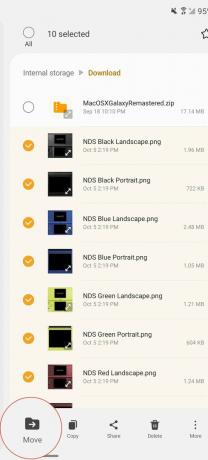 Avots: Android Central
Avots: Android Central Dodieties uz savu Lejupielādes mape.
- Ilgi nospiediet uz viena no lejupielādētajiem attēliem, lai sāktu vairāku atlasi.
- Izvēlēties visus no DS ādām, kuras vēlaties izmantot DraStic.
- Pieskarieties Pārvietot pogu apakšējā rīkjoslā.
- Sānjoslā pieskarieties bultiņai blakus Iekšējā glabātuve.
-
Ritiniet uz leju un izvēlieties DraStic.

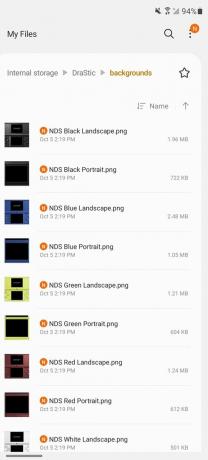 Avots: Android Central
Avots: Android Central Krāns foni.
- Pieskarieties Pārvietojieties šeit pogu.
Pirms varat pilnībā izmantot šīs DS ādas priekšrocības Drastic, jums tas būs jāinstalē Laba slēdzene no Samsung Galaxy App Store. Tas ir tāpēc, lai jūs varētu piespiest DraStic pilnībā izmantot displeja priekšrocības, vienlaikus izstiepjot kameras zonu, lai āda netiktu izkropļota. Kad Good Lock ir lejupielādēts, lūk, kā jūs varat panākt, lai DraStic izskatās tā, kā vēlaties.
- Atveriet Laba slēdzene lietotne.
- Krāns MultiStar.
- Pieskarieties Lejupielādēt pogu, ja tā vēl nav lejupielādēta.
-
Ritiniet uz leju un pieskarieties Lietotnes izmērs stiepjas līdz kameras caurumam.
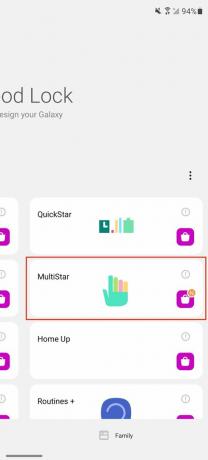
 Avots: Android Central
Avots: Android Central Pieskarieties palielināmais stikls lietotņu saraksta augšējā labajā stūrī.
- Meklēt DraStic un izvēlieties to.
- Izvēlieties Pārklājas ar kameras zonu no uznirstošās izvēlnes.
-
Krāns labi apstiprināt.

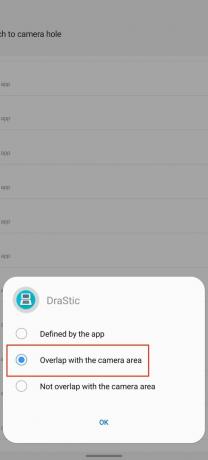 Avots: Android Central
Avots: Android Central
Kad tas ir pabeigts, ir pienācis laiks lietot iepriekš lejupielādētās ādas, lai jūs varētu pārvērst savu Galaxy Z Fold 3 par Nintendo DS.
- Atveriet DraStic DS lietotne tālrunī.
- Krāns Ielādēt jaunu spēli.
- Izvēlieties spēli vēlaties ielādēt.
-
Krāns Sākt spēli.


 Avots: Android Central
Avots: Android Central Kad spēle ir ielādēta, pieskarieties trim punktiem ekrāna apakšā.
- Krāns Izvēlne.
- Zem Iestatījumi, krāns Rediģēt ekrānus un virtuālo spilventiņu.
- Uznirstošajā izvēlnē pieskarieties Ainava 1: 1.
Kad esat izvēlējies izkārtojumu, jūs nonāksit virtuālā spilventiņa rediģēšanas ekrānā. Pēc noklusējuma ekrāni būs augšpusē, un ekrānā redzamās vadīklas nebūs redzamas.
- Krāns Izvēlne apakšējā kreisajā stūrī.
- Izvēlieties Iestatiet fona attēlu.
-
Izvēlieties viena no iepriekš lejupielādētajām Nintendo DS apvalkiem.
- Noteikti atlasiet vienu no apzīmētajām ādām Ainava virsrakstā.
-
Pārvietojiet ekrāna lodziņu augšējā labajā stūrī līdz ādas apakšai.
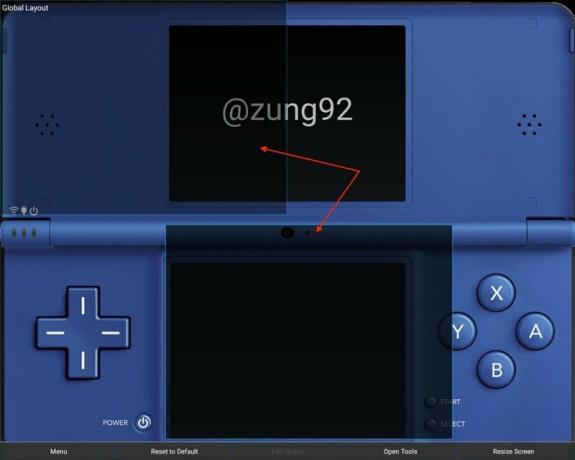 Avots: Android Central
Avots: Android Central - Pieskarieties Mainīt ekrāna izmēru pogu apakšējā labajā stūrī.
- Satveriet apakšējo labo stūri no lodziņa, lai mainītu ekrāna izmēru tā, lai tas atbilstu ekrāna apakšējam izgriezumam.
-
Atkārtojiet darbības augšējā ekrāna pārvietošanai un izmēru maiņai.
 Avots: Android Central
Avots: Android Central - Kad esat pabeidzis, pieskarieties Atpakaļ pogu apakšējā labajā stūrī.
- Pieskarieties Izvēlne pogu kreisajā apakšējā stūrī.
- Izvēlieties Rediģēt kontroliera izkārtojumu no uznirstošās izvēlnes.
- Izvēlieties katru no pogām pa vienam un pārvietojiet tās uz ekrāna.
- Lai mainītu to izmērus, pieskarieties Mainīt izmēru pogu apakšējā labajā stūrī.
-
Velciet slīdni lai mainītu izmēru, kas atbilst jūsu vēlmēm.
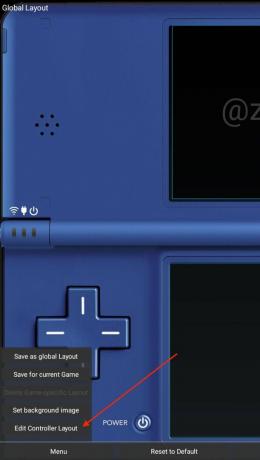
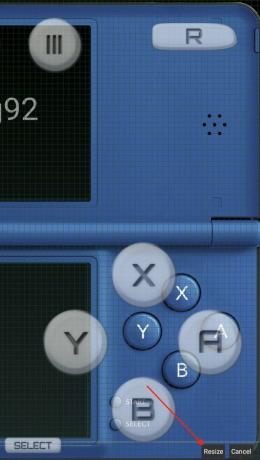
 Avots: Android Central
Avots: Android Central Kad esat pabeidzis, pieskarieties Atpakaļ pogu apakšējā labajā stūrī.
- Krāns Piesakies apakšējā kreisajā stūrī.
- Pieskarieties Izvēlne pogu vēlreiz.
-
Izvēlieties Saglabāt kā globālu izkārtojumu.
 Avots: Android Central
Avots: Android Central
Kad esat saglabājis ādas un pogu izvietojumu, jūs tiekat novirzīts atpakaļ uz izvēlni Opcijas, no kuras mēs sākām. Vēl viens solis ir mainīt kontroliera necaurredzamību, lai DraStic ekrāna vadīklas neatņemtu to, cik lieliski šīs ādas izskatās.
- Spēļu izvēlnē pieskarieties Iespējas.
- Izvēlieties Virutal Gamepad.
-
Ritiniet uz leju līdz Kontroliera necaurredzamībaun pārvietojiet slīdni uz leju, līdz tas tiek nolasīts 0%.

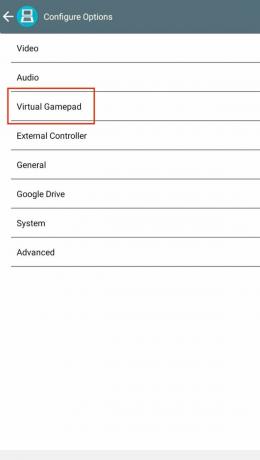
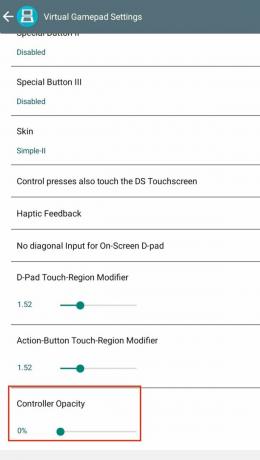 Avots: Android Central
Avots: Android Central Pieskarieties bultiņai augšējā kreisajā stūrī, lai atgrieztos.
- Pieskarieties bultiņai atkal, lai atgrieztos.
- Pieskarieties bultiņai vēl vienu reizi, lai atgrieztos savā spēlē.
Un tas arī viss! Tagad jūs varat izbaudīt savas iecienītākās Nintendo DS spēles, izmantojot labāko Play veikalā pieejamo Nintendo 3DS emulatoru. Turklāt jūs pārvērtīsit savu Galaxy Z Fold 3 par Nintendo DS. Tas tiešām nav daudz labāks par to!
Mūsu labākās iekārtas
Endrjū Myriks
Endrjū Myriks ir ārštata rakstnieks operētājsistēmā Android Central. Viņam patīk viss, kas saistīts ar tehnoloģijām, ieskaitot planšetdatorus, viedtālruņus un visu starp tiem. Varbūt viņa iecienītākais laiks ir dažādu austiņu vākšana, pat ja tās visas nonāk vienā atvilktnē.
